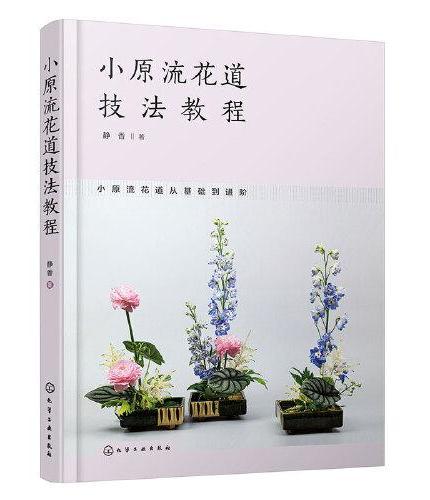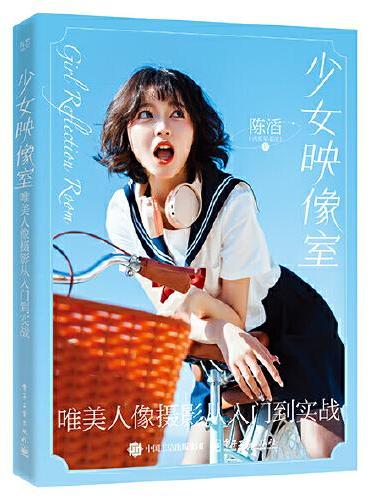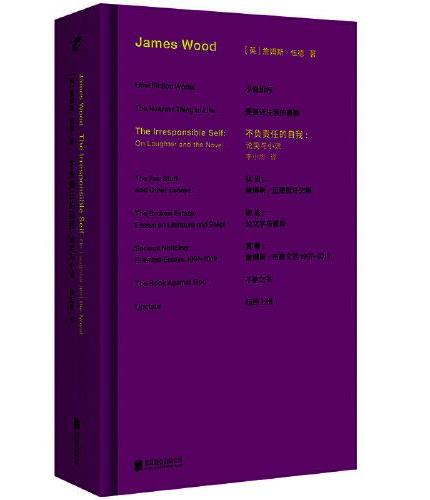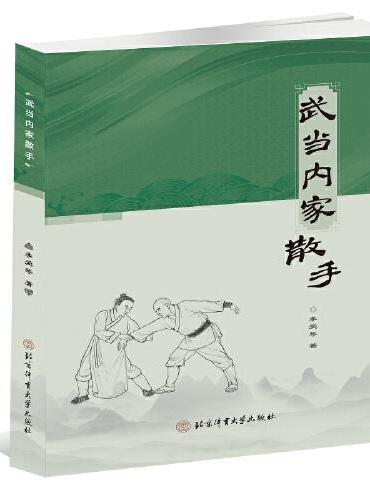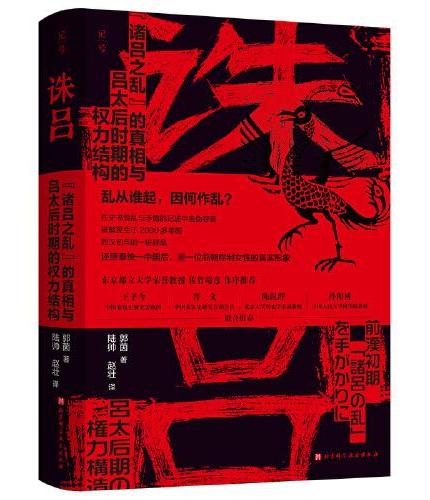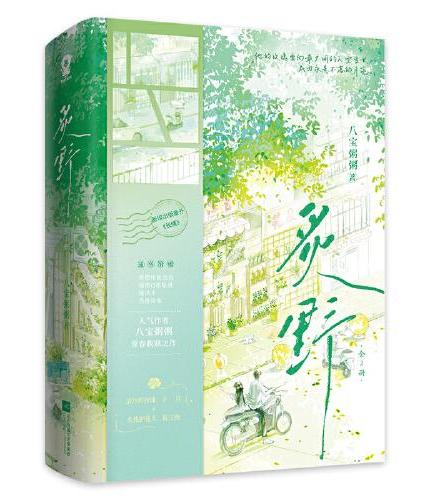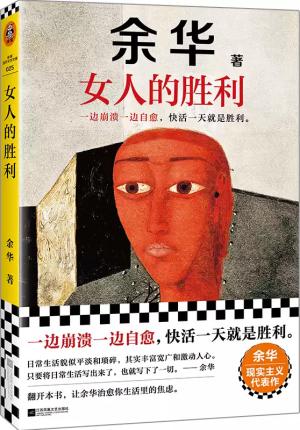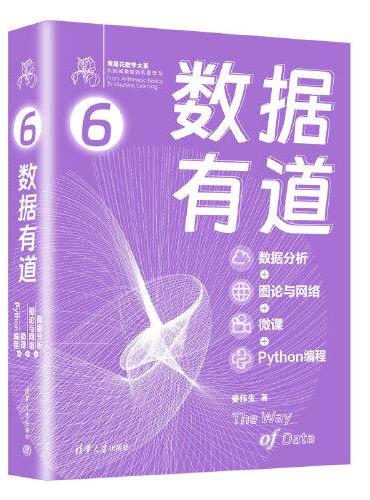新書推薦:
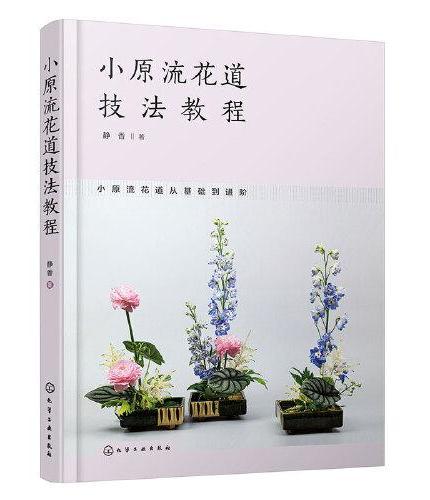
《
小原流花道技法教程
》
售價:HK$
109.8
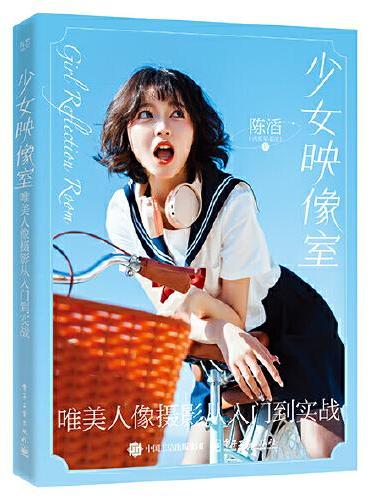
《
少女映像室 唯美人像摄影从入门到实战
》
售價:HK$
110.9
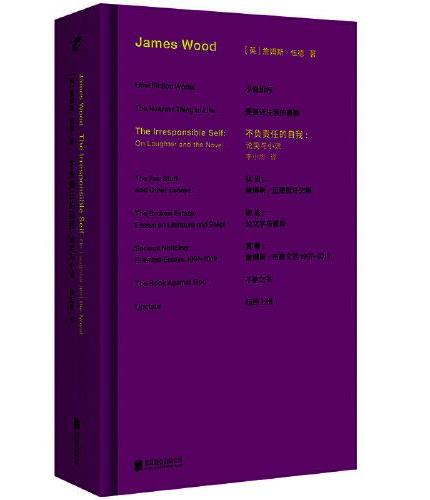
《
詹姆斯·伍德系列:不负责任的自我:论笑与小说(“美国图书评论奖”入围作品 当代重要文学批评家詹姆斯·伍德对“文学中的笑与喜剧”的精湛研究)
》
售價:HK$
87.4
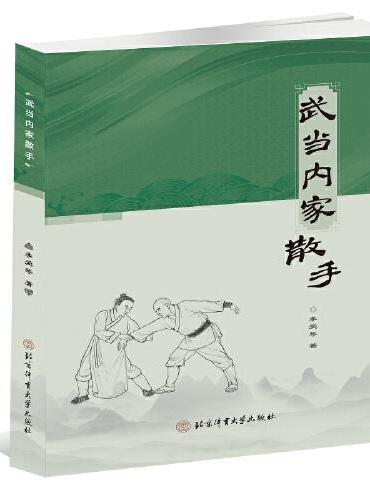
《
武当内家散手
》
售價:HK$
50.4
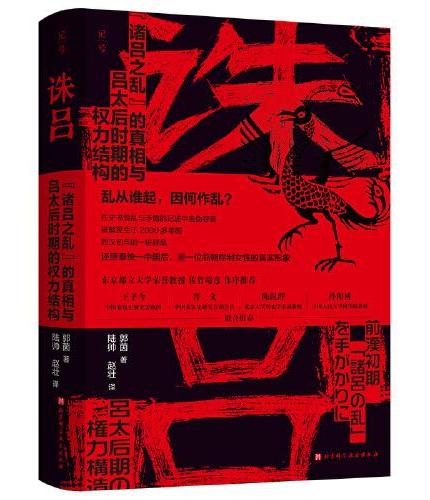
《
诛吕:“诸吕之乱”的真相与吕太后时期的权力结构
》
售價:HK$
99.7
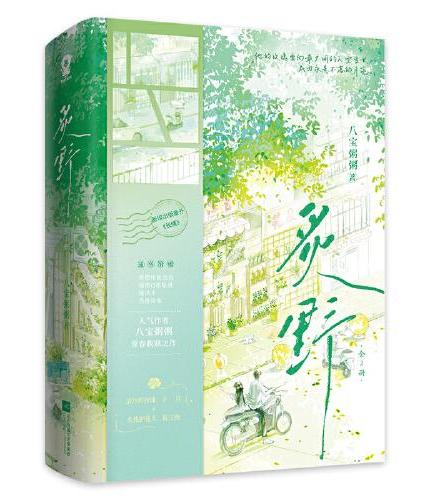
《
炙野(全2册)
》
售價:HK$
78.2
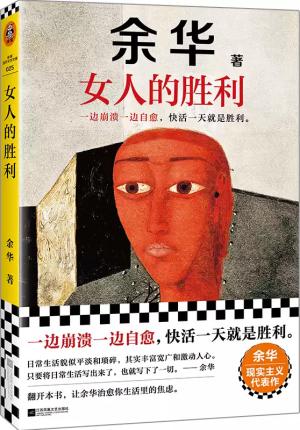
《
女人的胜利
》
售價:HK$
55.9
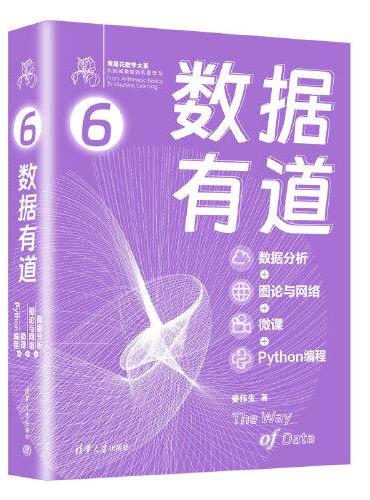
《
数据有道:数据分析+图论与网络+微课+Python编程(鸢尾花数学大系:从加减乘除到机器学习)
》
售價:HK$
266.6
|
| 編輯推薦: |
经典办公案例详细讲解,结合完整的教学视频,让你轻松掌握Word/Excel/PPT软件的丰富功能和应用技巧。
掌握Office 2019基本操作与应用的同时,为便于读者学以致用,提供了工作计划、活动通知、公司宣传页、招聘费用预算表、差旅费用报销单、加班费统计、年终工作总结、市场推广计划、公司介绍等大量实用案例,能够将Office丰富功能灵活应用到实际工作中。
各章穿插设计“提示注意”和“知识扩展”等知识点,让读者对隐蔽的应用有更好的了解,使读者少走弯路,快速精通。
|
| 內容簡介: |
|
《Word/Excel/PPT 2019应用大全:视频教学版》由Office资深培训讲师编写,通过对Word、Excel、PPT 2019基础知识的介绍,再结合大量的实际操作范例进行讲解,让读者“学”与“用”完美结合收到事半功倍的效果。 全书共分16章,分别介绍Office 2019基础知识、Office文档的基本操作、Word文本输入与编辑、文字的格式设置、文档的排版、文档的图文混排、文档页面设置及打印、工作表及单元格的基本操作、表格数据的管理与分析、表格数据的计算、编辑Excel图表、幻灯片新建及整体布局、图文混排型幻灯片的编排、多媒体应用及动画效果实现,演示文稿的放映及输出、以及Microsoft 365云办公等内容。 本书读者定位于Word、Excel、PPT 2019初学者和有一定经验的办公人员,适合不同年龄段的公司行政与文秘人员、HR 人员、管理人员、商务人员等相关人员学习和参考,也可作为大中专院校和各种电脑培训班的财务管理教材。
|
| 關於作者: |
|
徐宁生,字:一凡,斋号:鞠水斋。从事十多年的国际贸易,熟练各类贸易文件、商业报表与商务PPT的运用,参与了10多本职场办公图书的编写,包括《Word、Excel、PPT 2016应用大全》《Excel 2010表格制作与数据处理》《Word、Excel行政与文秘高效办公必备》《Word、Excel、PowerPoint三合一实战办公技巧》《好用,Excel超效率速成技》《好用,Excel数据处理高手》《Excel表格制作与数据处理从入门到精通》《新手开网店一本就够》《淘宝网店运营、管理一本就够》等。
|
| 目錄:
|
第1章 初识Office 2019 1
1.1 快速启动程序 1
1.1.1 启动程序 1
1.1.2 在桌面上创建Microsoft Office 程序的快捷方式 2
1.2 了解Office 2019的功能区 3
1.2.1 认识Office 2019的功能区 3
1.2.2 查看“文件”选项卡 4
1.2.3 查看快速访问工具栏 5
1.2.4 查看标题栏和状态栏 6
1.3 实用的快速访问工具栏 6
1.3.1 增删快速访问工具栏中的快捷按钮 7
1.3.2 改变快速访问工具栏的位置 9
第2章 Office文档的基本操作 10
2.1 新建Office 2019文档 10
2.1.1 新建空白文档 10
2.1.2 新建基于模板的文档 11
2.2 文档的保存 13
2.2.1 使用“另存为”对话框保存文档 13
2.2.2 保存为其他不同类型的文档 15
2.2.3 设置默认的保存格式和路径 16
2.2.4 启用文档自动恢复功能 18
2.3 打开Office 2019文档 19
2.3.1 在计算机中打开文档 19
2.3.2 快速打开近使用的文档 20
2.3.3 以副本方式打开文档 21
2.3.4 以只读方式打开文档 22
2.4 文档的格式转换 23
2.4.1 将文档转化为Web页面 23
2.4.2 将文档转化为PDF或XPS格式 24
2.5 文档窗口的操作 25
2.5.1 缩放文档显示 25
2.5.2 显示文档目录结构 26
2.5.3 拆分文档窗口方便前后对比 27
2.5.4 冻结窗格让列标识始终可见 28
2.5.5 并排查看比较文档 29
第3章 Word文本输入与编辑 31
3.1 输入文本 31
3.1.1 输入中英文文本 32
3.1.2 输入符号 33
3.2 选取文本 36
3.2.1 连续文本的选取 36
3.2.2 不连续文本的选取 36
3.2.3 选取句、行、段落、块区域 37
3.3 文本的复制与粘贴 38
3.3.1 移动文本 39
3.3.2 复制文本 40
3.3.3 “选择性粘贴”功能 42
3.4 文本查找与替换 43
3.4.1 查找文本 43
3.4.2 替换文本 46
3.5 了解Word中的几种视图 48
3.5.1 页面视图 48
3.5.2 阅读视图 48
3.5.3 Web版式视图 49
3.5.4 大纲视图 50
3.5.5 草稿视图 51
3.5.6 横版翻页 51
3.6 综合实例:员工加班管理规定文档 53
第4章 文字的格式设置 55
4.1 文本字体格式设置 55
4.1.1 设置文本字体和字号 55
4.1.2 设置文字字形和颜色 57
4.2 文字的特殊效果 59
4.2.1 设置文字下划线效果 59
4.2.2 文字的艺术效果 61
4.2.3 带圈字符效果 64
4.2.4 为中文注音 65
4.3 调整字符间距与位置 67
4.3.1 加宽字符间距 67
4.3.2 字符提升效果 68
4.4 设置文字边框与底纹 69
4.4.1 添加边框 69
4.4.2 设置文字底纹效果 70
4.5 文本格式的引用及删除 71
4.5.1 引用文本格式 71
4.5.2 清除文本格式 72
4.6 综合实例:制作工作计划文档 73
4.6.1 输入主题文本 73
4.6.2 设置字体格式 74
第5章 文档排版 75
5.1 设置段落格式 75
5.1.1 设置段落的对齐方式 75
5.1.2 设置段落缩进 77
5.1.3 设置行间距 81
5.1.4 设置段落间距 84
5.2 设置首字下沉效果 86
5.2.1 快速套用“首字下沉”效果 86
5.2.2 自定义“首字下沉”格式 88
5.3 中文版式设置 89
5.3.1 文字纵横混排效果 89
5.3.2 自动调整宽度 89
5.3.3 联合公文头效果 90
5.4 制表符排版特殊文本 92
5.4.1 用Tab键建立制表符 92
5.4.2 自定义建立制表符 93
5.4.3 前导符的设置 94
5.5 应用项目符号与编号 95
5.5.1 引用项目符号与编号 95
5.5.2 自定义项目符号与编号 97
5.6 分栏排版 104
5.6.1 创建分栏版式 104
5.6.2 调整栏宽 105
5.7 综合实例:制作活动通知文档 106
第6章 文档的图文混排 109
6.1 在文档中应用图片 109
6.1.1 插入图片并初步调整 109
6.1.2 裁剪修整图片 113
6.1.3 调整图片亮度和对比度 114
6.1.4 设置图片样式 116
6.1.5 删除图片背景 117
6.1.6 多图片应用“图片版式”快速排版 118
6.1.7 图片与文档的混排设置 119
6.2 应用自选图形 120
6.2.1 插入自选图形 121
6.2.2 在图形上添加文字 124
6.2.3 套用形状样式 124
6.2.4 多图形对齐设置 125
6.2.5 组合多图形 126
6.3 在文档中使用SmartArt图形 127
6.3.1 在Word文档中插入SmartArt图形 127
6.3.2 设置SmartArt图形的格式 128
6.4 文本框的使用 131
6.4.1 插入文本框 131
6.4.2 设置文本框格式 134
6.5 在文档中使用表格 135
6.5.1 插入表格 135
6.5.2 编辑调整表格 136
6.5.3 美化表格 140
6.6 综合实例:制作公司宣传页 141
6.6.1 输入主题文本 142
6.6.2 添加形状 142
6.6.3 绘制任意多边形 143
6.6.4 绘制文本框 144
第7章 文本页面设置及打印 146
7.1 设置页眉和页脚 146
7.1.1 快速应用内置页眉和页脚 146
7.1.2 在页眉和页脚中应用图片 148
7.2 插入页码 150
7.2.1 在文档中插入页码 150
7.2.2 重设页码的起始页 152
7.3 设置文档的页面背景 152
7.3.1 设置背景颜色 153
7.3.2 设置水印效果 155
7.4 设置页面大小 158
7.4.1 设置页边距 158
7.4.2 设置纸张方向 160
7.4.3 设置纸张大小 160
7.5 打印输出 162
7.5.1 打印文档 162
7.5.2 打印多份文档 162
7.5.3 打印任意指定文本 163
7.5.4 设置双面打印 163
7.5.5 打印背景 164
7.6 综合实例:打印公司活动安排流程文档 165
7.6.1 设置页眉和页脚 165
7.6.2 打印文档 167
第8章 工作表及单元格的基本操作 169
8.1 工作表的基本操作 169
8.1.1 重命名工作表 169
8.1.2 插入新工作表 170
8.1.3 删除工作表 171
8.1.4 选中多张工作表 172
8.1.5 移动工作表到其他位置 172
8.1.6 复制工作表 173
8.2 单元格的基本操作 175
8.2.1 选取单元格 176
8.2.2 插入与删除单元格 176
8.2.3 插入行或列 177
8.2.4 合并单元格 180
8.2.5 设置单元格大小 181
8.2.6 隐藏含有重要数据的行或列 183
8.3 表格数据输入 184
8.3.1 了解几种数据类型 184
8.3.2 数值数据的输入 186
8.3.3 输入日期和时间数据 189
8.3.4 用填充功能批量输入 191
8.3.5 导入网络数据 195
8.4 数据保护 197
8.4.1 保护工作表 197
8.4.2 加密保护工作簿 201
8.5 综合实例:编制招聘费用预算表 202
8.5.1 建立表格输入基本数据 202
8.5.2 合并单元格 203
8.5.3 按实际需要调整单元格的行高列宽 204
8.5.4 插入新列 205
8.5.5 字体、对齐方式、边框的设置 206
第9章 表格数据的管理与分析 207
9.1 应用条件格式分析数据 207
9.1.1 突出显示规则 208
9.1.2 项目选取规则 214
9.1.3 图标集规则 216
9.1.4 管理条件格式规则 219
9.2 数据排序 221
9.2.1 按单个条件排序 221
9.2.2 按多个条件排序 222
9.2.3 按自定义的规则排序(如按学历高低排序) 222
9.3 数据筛选 224
9.3.1 添加筛选功能 224
9.3.2 数值筛选 225
9.3.3 文本筛选 228
9.3.4 高级筛选 230
9.3.5 取消筛选 232
9.4 数据分类汇总 232
9.4.1 单字段分类汇总 233
9.4.2 更改汇总计算的函数 234
9.4.3 按级别显示分类汇总结果 235
9.5 综合实例:员工销售月度统计表分析 237
9.5.1 筛选出销售不达标的销售员 238
9.5.2 筛选指定部门中不达标的销售记录 239
9.5.3 按部门分类汇总销售额 239
第10章 表格数据的计算 241
10.1 多表数据合并计算 241
10.1.1 按位置合并计算 241
10.1.2 按类别合并计算 243
10.1.3 更改合并计算的函数(求平均值) 245
10.2 使用公式进行数据计算 248
10.2.1 公式的运算符 248
10.2.2 输入公式 250
10.2.3 复制公式完成批量计算 251
10.2.4 编辑公式 252
10.3 公式计算中函数的使用 252
10.3.1 函数的作用 253
10.3.2 函数的构成 254
10.3.3 用函数进行数据运算 255
10.3.4 函数类型 258
10.4 公式计算中的数据源的引用 260
10.4.1 引用相对数据源 260
10.4.2 引用数据源 261
10.4.3 引用当前工作表之外的单元格 263
10.5 常用函数范例 264
10.5.1 逻辑函数 264
10.5.2 日期函数 268
10.5.3 数学函数 272
10.5.4 统计函数 275
10.5.5 查找函数 281
10.6 综合实例1:员工信息表的完善及查询 285
10.6.1 身份证号码中提取有效信息 285
10.6.2 计算员工工龄 287
10.6.3 建立员工信息查询系统 288
10.7 综合实例2:加班费统计 290
10.7.1 根据加班性质计算加班费 290
10.7.2 每位加班人员加班费汇总统计 291
第11章 编辑Excel图表 293
11.1 正确认识图表 293
11.1.1 商务图表的布局特点 294
11.1.2 商务图表的美化原则 296
11.1.3 学会选用正确的图表类型 298
11.1.4 Excel 2019新增的实用图表 302
11.2 图表的创建与编辑 304
11.2.1 新建图表 304
11.2.2 添加图表标题 305
11.2.3 重新更改图表的类型 305
11.2.4 更改图表的数据源 306
11.2.5 图表中对象的隐藏、显示及准确选中 309
11.2.6 快速创建迷你图 310
11.3 编辑图表坐标轴与数据系列 312
11.3.1 编辑图表坐标轴 312
11.3.2 编辑数据系列 316
11.4 图表对象的美化设置 320
11.4.1 设置图表中对象填充效果 320
11.4.2 折线图线条及数据标记点格式设置 321
11.4.3 套用图表样式快速美化图表 323
11.5 综合实例1:达标线图表 325
11.6 综合实例2:计划与实际营销对比图 326
11.6.1 创建图表 327
11.6.2 固定坐标轴的值 328
第12章 幻灯片新建及整体布局 330
12.1 创建“年终工作总结”演示文稿 330
12.1.1 以模板创建新演示文稿 330
12.1.2 下载模板并使用 334
12.1.3 保存演示文稿 337
12.1.4 创建新幻灯片 340
12.2 创建“销售报告”演示文稿模板 343
12.2.1 了解幻灯片母版 343
12.2.2 定制统一背景 345
12.2.3 统一使用图形图片布局页面 349
12.2.4 定制统一的文字格式 352
12.2.5 统一个性页脚 355
12.2.6 自定义版式 357
12.3 输入与编辑文本 361
12.3.1 在占位符中输入文本 361
12.3.2 调整占位符的大小及位置 362
12.3.3 利用文本框添加文本 365
12.3.4 文字格式的设置 368
第13章 图文混排型幻灯片的编排 371
13.1 “产品展示”演示文稿中编排图片 371
13.2 插入图片及其大小位置调整 372
13.2.1 插入图片 372
13.2.2 插入图标 374
13.3 裁剪图片 376
13.3.1 裁剪图片多余部分 376
13.3.2 将图片裁剪为自选图形样式 378
13.4 图片的边框调整 379
13.4.1 快速应用框线 379
13.4.2 精确设置边框效果 380
13.5 图片阴影、柔化边缘等效果 382
13.5.1 设置图片阴影效果 382
13.5.2 设置图片柔化边缘效果 383
13.6 全图型幻灯片 384
第14章 多媒体应用及动画效果实现 388
14.1 应用音频和视频文件 388
14.1.1 插入并编辑音频文件 388
14.1.2 插入并编辑视频文件 391
14.1.3 裁剪音频或视频 396
14.2 设置动画效果 397
14.2.1 设置幻灯片切换动画 398
14.2.2 添加动画 400
14.2.3 动画开始时间、持续时间等属性设置 402
14.2.4 设置路径动画 407
14.2.5 图表动画 410
第15章 演示文稿的放映及输出 414
15.1 设置幻灯片自动放映 414
15.1.1 设置自动切换 414
15.1.2 使用排练计时实现自动放映 415
15.1.3 设置循环播放幻灯片 418
15.2 手动放映中的操作 418
15.2.1 放映时任意切换到其他幻灯片 419
15.2.2 放映时边讲解边标记 420
15.2.3 插入缩放定位辅助放映切换 421
15.2.4 放映时放大局部内容 423
15.3 演示文稿的输出 424
15.3.1 打包演示文稿 425
15.3.2 演示文稿转换为PDF文件 426
15.3.3 演示文稿转换为视频文件 428
15.3.4 将每张幻灯片批量输出为单张图片 430
15.3.5 创建讲义 432
15.3.6 演示文稿转换为GIF动图 433
第16章 Microsoft 365云办公 436
16.1 安装Microsoft 365 436
16.2 畅享OneDrive云端空间 442
16.2.1 云存储同步文件 442
16.2.2 Exchange Online服务(托管邮件系统和日历共享服务) 445
16.3 内容协作 445
16.3.1 使用OneDrive for Business进行随处访问和文件共享 446
16.3.2 使用SharePoint Online团队协同工作 446
16.4 即时沟通和联机会议 447
16.4.1 群组聊天 447
16.4.2 语音视频通话 451
16.4.3 邀请外部人员临时加入群组 452
16.4.4 多方高清视频会议 455
16.4.5 控制与会者权限 459
16.4.6 在移动设备上继续参会 460
16.4.7 会议中共享其他文件 461
|
| 內容試閱:
|
如今,绝大多数公司在招聘新员工时强调应聘者需具备熟练操作办公软件的能力。在这个注重效率的职场中,在尽可能使用简便工具实现工作目标的时代背景下,Office 演变成人们展示自我、获得职业发展的一大利器,Word、Excel 与 PPT 更是职场人员必须掌握的办公工具。
作为多年从事职场技能培训的一线讲师,我们发现培训的群体越来越趋向职场精英,而且数量明显呈上升趋势。这些精英人士在工作中非常努力、干劲十足、升职也快,当然自身的不足也慢慢呈现出来,职场充电势在必行。无论你是职场新人,还是职场精英,学习新知识要讲究方法,正确的学习方法能使人快速进步;反之会使人止步不前,甚至失去学习的兴趣,所以学习方法很重要。带着问题学习、有明确目的学习,其效果会事半功倍。
★ “Office 软件经常听人提起,但它们都是干什么用的?都有什么功能?”
★ “有没有轻松简便的方法?不想拿起一本书就看不进去!”
★ “应该学些什么?如何立即解决我现在遇到的问题?”
★ “这些数据好麻烦,怎样可以避免重复,实现自动化操作?”
★ “那些复杂的图表和表格如何制作?”
★ “这个PPT设计的太棒了,我什么时候也能制作出这样的作品?”
本书为了便于读者更好地学习和使用,具体写作时突出如下的特点:
★ 采用真实职场数据:本书由职场培训团队策划与编写,所有写作范例的素材都选用真实的工作数据。这样读者可以即学即用,又可获得宝贵的行业专家的真实操作经验。
★ 全程图解讲解细致:详细步骤 图解方式,让读者掌握更加直观、更加符合现在快节奏的学习方式。
★ 突出重点解疑排惑:本书内容讲解过程中,遇到重点知识和问题时会以“提示”“知识扩展”等形式进行突出讲解。让读者不会因为某处的讲解不明了、不理解而产生疑惑,而是让读者能彻底读懂、看懂,这样让读者少走弯路。
★ 触类旁通直达本质:日常工作的问题可能很多,逐一列举问题既繁杂也无必要。本书注意选择一类问题,给出思路、方法和应用扩展,方便读者触类旁通。
★ 手机即扫即看教学视频:为了全面提高学习效率,让读者像在课堂上听课一样轻松掌握,我们全程录制本书的教学视频。读者只需要打开手机扫描书中的二维码,即可看到该处的知识点教学视频,认真看完后,根据书中的素材和讲解步骤能快速完成该知识点的学习与实操。
本书定位于Word、Excel、PPT 2019 初学者和有一定经验的办公人员,适合不同年龄段的公司行政与文秘人员、HR 人员、管理人员、商务人员等相关人员学习和参考,也可作为大中专院校和各种电脑培训班的财务管理教材。
源文件下载
本书所有示例文件和赠送的电子书(书中部分章节的内容以PDF方式提供)必须扫描下方的二维码获得。如果有疑问,请联系booksaga@126.com,邮件主题为“Word/Excel/PPT 2019应用大全:视频教学版”。
全稿数据源 赠送第17-19章
编 者
2021年2月
|
|